Nastavte Windows Media Player jako výchozí v systému Windows 8
Windows 8 a aktualizovaná verze, 8.1 jsou dodávány s Xbox Music / Video nastaveným jako výchozí přehrávač médií. Po vybalení si možná nebudete myslet, že v novém operačním systému Windows Media Player (WMP) existuje, ale ano. Pokud jste to ještě neviděli, zde je návod, jak to najít a nastavit. Pokud dáváte přednost použití WMP jako výchozího správce hudby a video přehrávače, nastavení je snadné.

Nastavte Windows Media Player jako výchozí v systému Windows 8 / 8.1
Z úvodní obrazovky typ: výchozí programy a vyberte jej z výsledků.
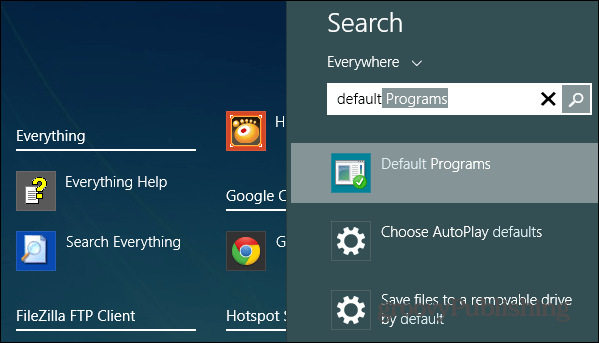
Na ploše se otevře okno Výchozí programy. V nabídce klikněte na odkaz „Nastavit výchozí programy“.
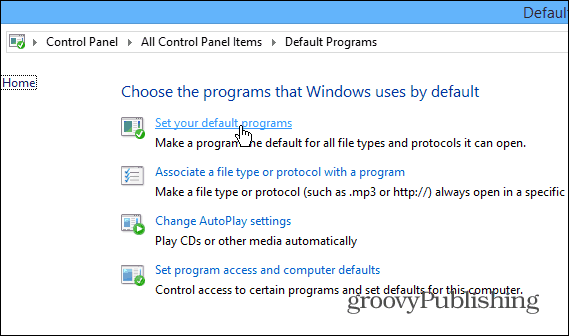
Na další obrazovce přejděte dolů po seznamunainstalované programy v levém podokně a vyberte Windows Media Player. Poté na pravé straně klikněte na „Nastavit tento program jako výchozí“ nebo vyberte druhou možnost, pokud chcete určit, které typy mediálních souborů jsou standardně otevřeny programem WMP.
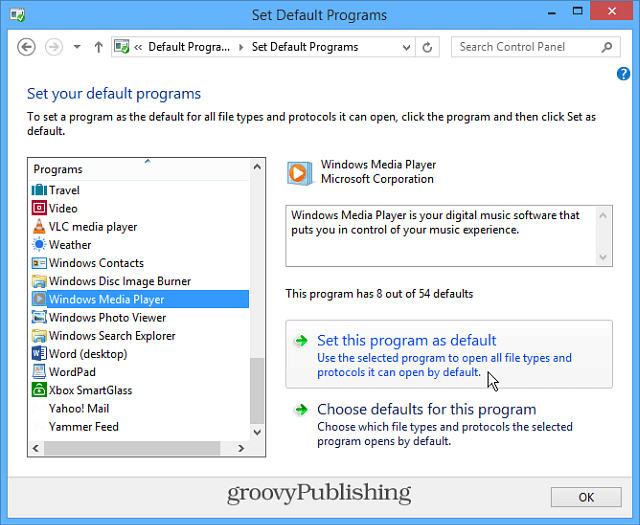
Nyní, když otevřete složky Videa nebo Hudba, uvidíte, že Windows Media Player je ve výchozím nastavení nastaven na jejich přehrávání.
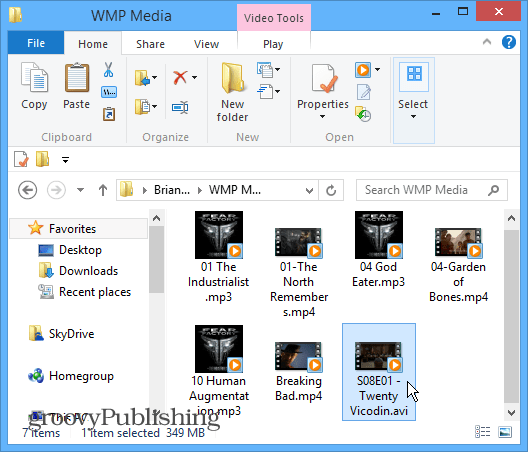
Poté jednoduše klikněte na soubor, který chcete přehrát, a užijte si show.
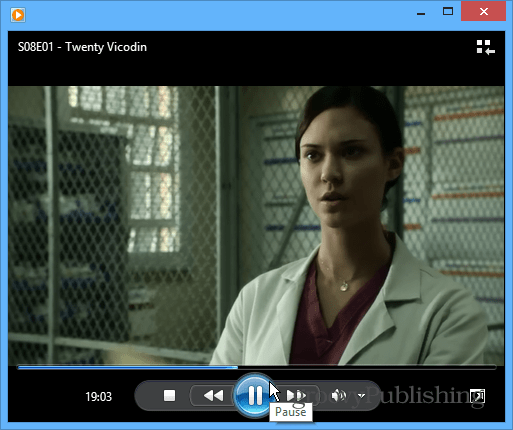
Pokud chcete jen příležitostně použít WMP k přehrávání médií, klepněte pravým tlačítkem myši na soubor a vyberte Otevřít v programu a poté přehrávač médií, který chcete použít ze seznamu nainstalovaných programů nebo aplikací.
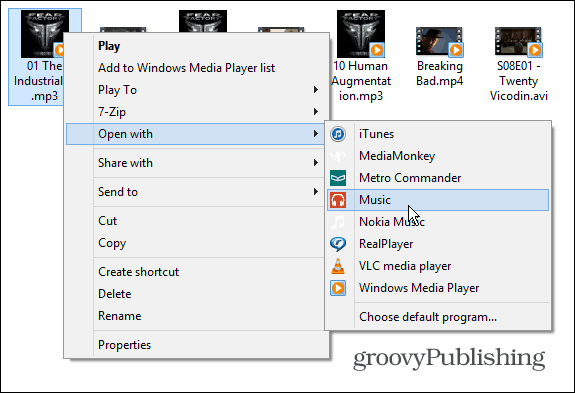
Zatímco Windows 8 obdržel špatný rap v systému Windowstisku a nebyl u zákazníků oblíbený, vše, co jste v systému Windows 7 zvyklí, je stále tam, včetně vašich oblíbených oblíbených položek. Windows 8 se nemusí bát, stačí jen vylepšit několik nastavení, aby bylo snadné použití.
Pokud chcete použít jiné programy pro stolní počítače oproti jejich ekvivalentům s moderní aplikací, přečtěte si náš článek: Jak otevřít soubory v počítačích.










Zanechat komentář